Dois métodos de adicionar marca d’água ao vídeo grátis!
- Início
- Suporte
- Dicas de Editor de Vídeo
- Dois métodos de adicionar marca d’água ao vídeo grátis!
Resumo
Este artigo descreve métodos de adicionar marca d'água no vídeo para iniciantes. Um método é adicionar uma marca d'água ao vídeo em segundo plano do YouTube, o outro é o uso de software livre para adicionar marca d'água ao vídeo.


Talhar vídeos pode talhar um parte desnecessário de vídeos para adaptar ao dispositivos com pequena tela.
Cortar vídeos pode cortar um vídeos para vários vídeos por definir manualmente a duração de vídeo de corte.
Marca d'água pode adicionar marca d'água de letra ou de imagem e pode definir a hora de início e fim.
Adicionar música de fundo pode tirar o som original do vídeo e adicionar música de fundo fácilmente.
Mesclar vídeos suporte editar em lote e pode adicionar marca d'água, legenda, filtros e entre outros ao mesmo tempo.
Cortar vídeos pode cortar um vídeos para vários vídeos.
Música de fundo pode tirar o som original do vídeo e adicionar música de fundo fácilmente.
Talhar vídeos pode talhar um parte desnecessário de vídeos.
★★★★★
● Teste grátis
● Simples de usar
● Boa variedade de filtros e efeitos
● Ótima qualidade dos arquivos gerados
● Interface bonita e organizada
Desvantagens:
● Somente para Windows
● Você deve baixar e instalar o software no seu pc antes de usá-lo
Como adicionar marca d’água ao vídeo usando Renee Video Editor? (Teste grátis)
1. Baixe e instale Renee Video Editor em seu computador.
2. Inicie o software e selecione a função de Marca d’água.
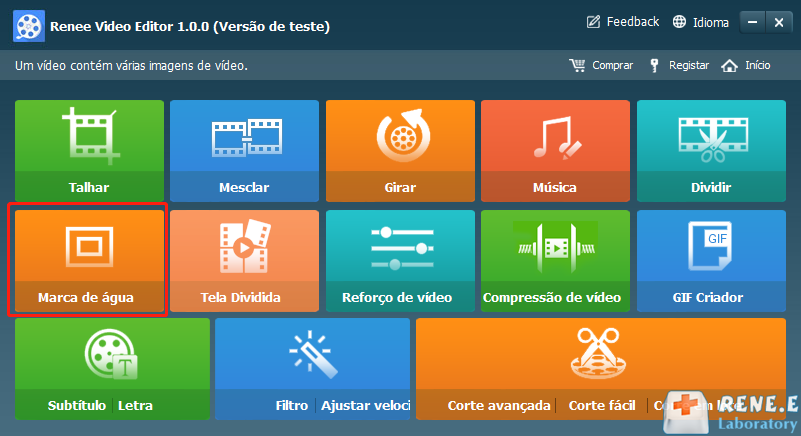
3. Clique em “Adicionar Arquivo” para carregar o vídeo e em seguida, adicionar marca d’água.
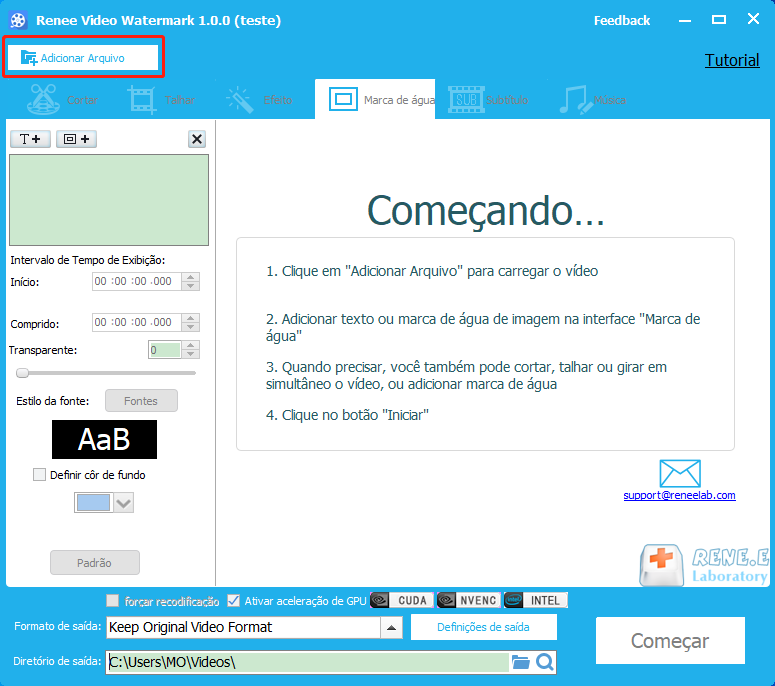
Você também pode adicionar vídeo arrastando o vídeo para a interface do programa.
4. Clique no botão na parte superior esquerda para adicionar uma marca d’água ao vídeo.
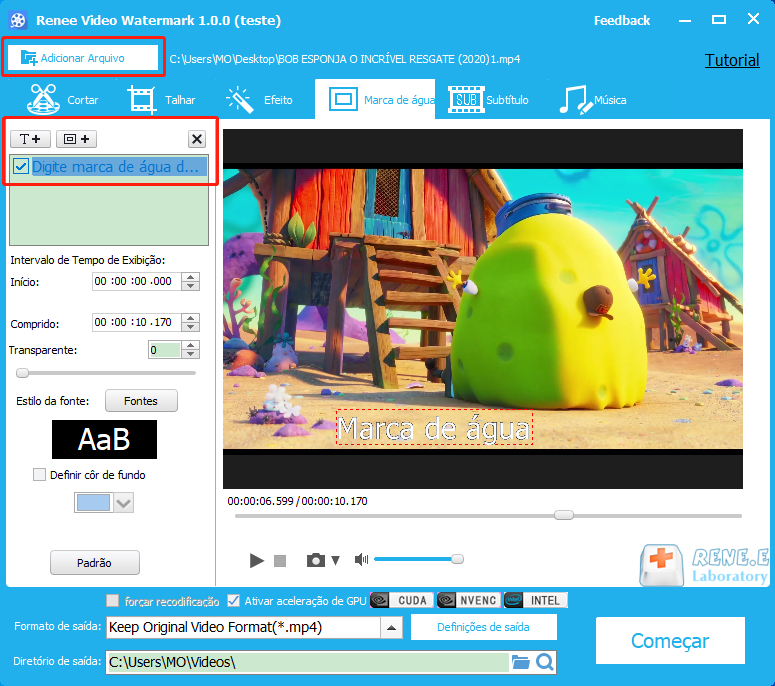
- Depois de adicionar um vídeo, se você já jogou um vídeo, você precisa clicar no botão e, em seguida, usar o botão
 no canto superior esquerdo para adicionar a marca d’água novamente.
no canto superior esquerdo para adicionar a marca d’água novamente. - Você pode adicionar várias marcas de água ao vídeo.
5. Você também pode ajustar a marca d’água.
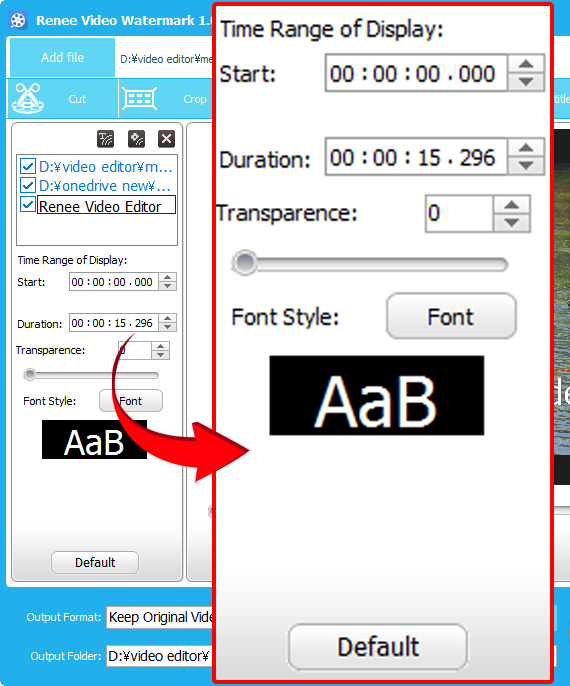
- Início: Define a posição de início do video onde a marca d’água será adicionada.
- Duração: Defina a hora da exibição da marca d’água
- Transparência: Defina a transparência do texto.
- Fonte: Clique no botão para definir o estilo de texto.
- Preselecção: Clique no botão para restaurar as configurações padrão.
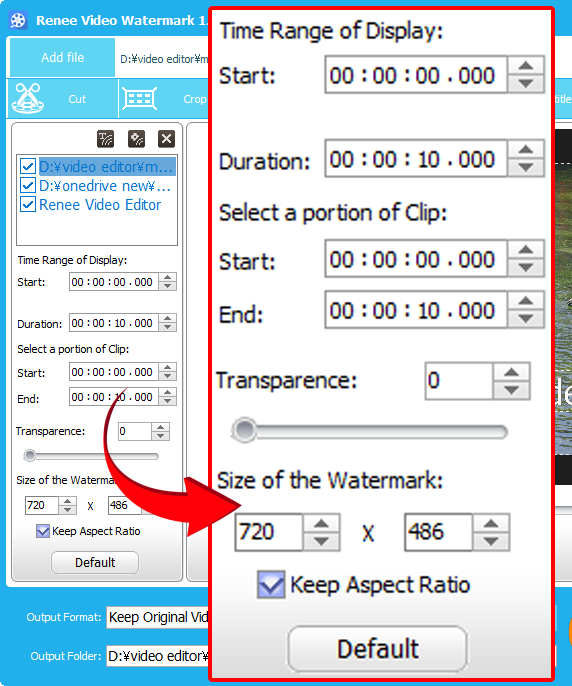
- Intervalo de tempo de reprodução
- Selecione um video clip ⇒ Início: Define a posição de início do video onde a marca d’água será adicionada.
- Selecione um video clip ⇒ Fim: Define a posição de fim do video onde a marca d’água será adicionada.
- Tamanho da marca d’água: Defina o tamanho da marca d’água de vídeo.
- Manter a relação de aspecto: Se esta opção estiver marcada, a relação de aspecto será mantida quando o tamanho for alterado.
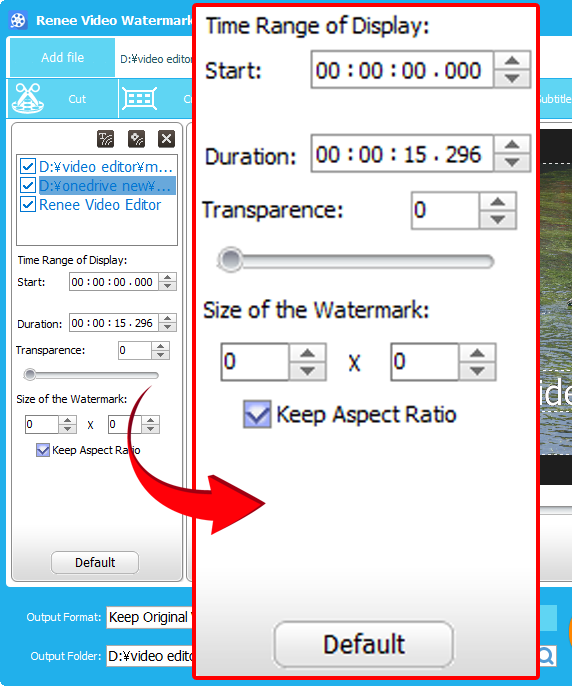
- Início: Define a posição de início do video onde a marca d’água será adicionada.
- Duração: Defina a hora da exibição da marca d’água
- Transparência: Defina a transparência de imagem.
- Tamanho da marca d’água: Defina o tamanho da marca d’água de vídeo.
- Manter a relação de aspecto: Se esta opção estiver marcada, a relação de aspecto será mantida quando o tamanho for alterado.
- Preselecção: Clique no botão para restaurar as configurações padrão.
6. Defina o formato do vídeo, a localização salva e outros parâmetros.
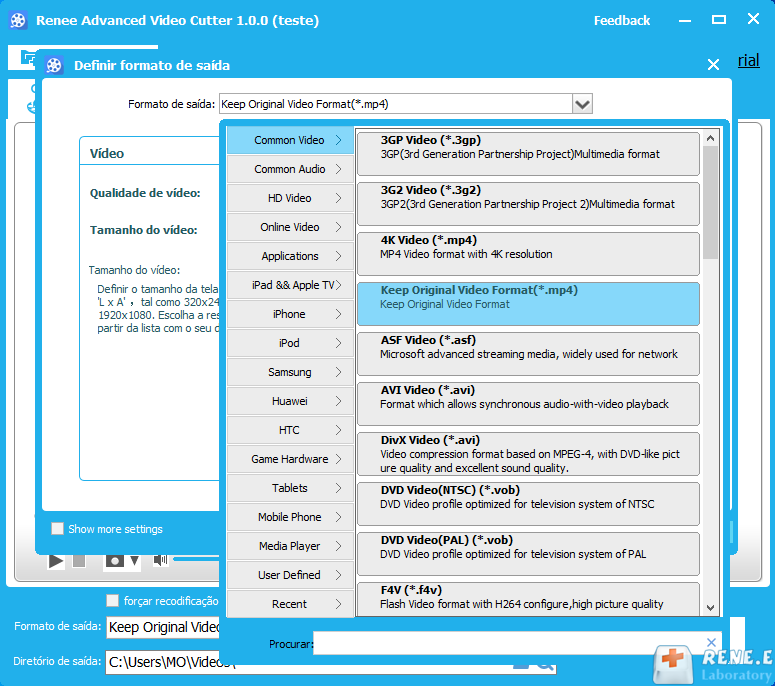
7. Clique no botão Converter para exportar vídeo.
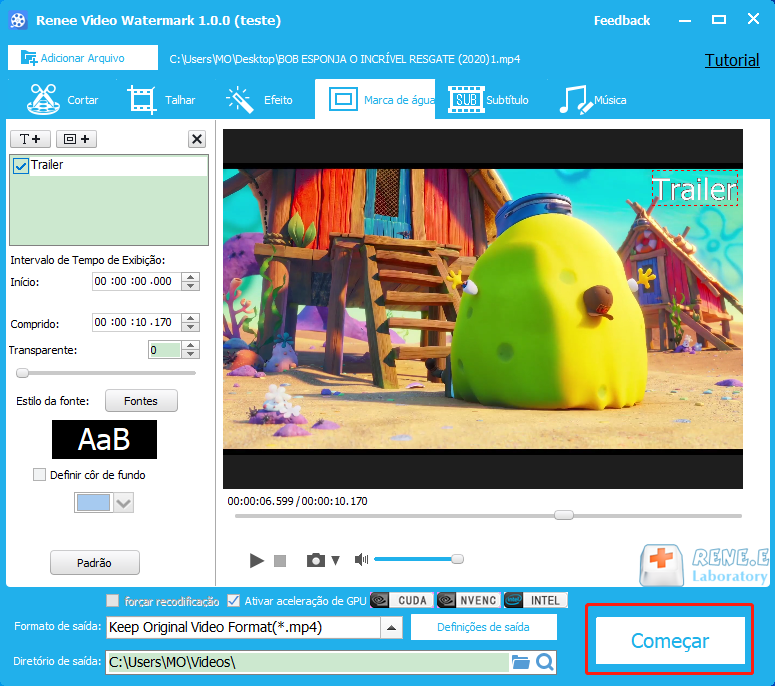

Juntar vídeos pode juntar vídeos rapidamente e adicionar excelentes efeitos de transição.
Cortar vídeos facilmente pode ajustar o tamanho e a duração de vídeos à vontade.
Diversas funções de edição pode adicionar muito filtros, efeitos especiais, marcas d'água, músicas, legendas,etc.
Operações fáceis com interface clara, os usuários podem editar vídeos rapidamente, incluindo iniciante.
Software multifuncional ainda pode converter formatos e gravar telas, além de editar vídeos.
Juntar vídeos pode juntar vídeos rapidamente.
Diversas funções de edição filtros / efeitos especiais / marcas d'água / músicas / legendas.
Software multifuncional converter formatos / gravar telas / editar vídeos.
2. Clique no ícone Conta > “Ferramentas do produtor”, abra a ferramenta Maker.
3. No menu à esquerda, selecione “Canal” > “Marca”.
4. Clique em “Adicionar marca d’água”.
5. Em seguida, siga as instruções para adicionar uma marca d’água para a tela de vídeo exibida.
O formato de imagem recomendado é PNG, GIF. O tamanho máximo da imagem é de 1 MB. A imagem usada para a marca d’água é melhor usar apenas uma cor.
Link relacionado :
Conversor de vídeo gratuito no Windows 10
10-08-2017
Ana : Como converter vídeo para outros formatos de vídeo? Os especialistas podem fazer isso simplesmente alterando os códigos de...
Editor de vídeos profissional e gratuito
10-08-2017
Luísa : Renee Video Editor é editor de vídeos profissional e gratuito que vem com todas as ferramentas de edição...
Como adicionar marca d’água ao vídeo grátis!
10-08-2017
Sónia : Adicionar marca d'água ao vídeo com Renee Video Editor com 3 etapas simples. Apoie a função de adição...
Editor de vídeo em português - totalmente grátis !
01-08-2017
Pedro : Este artigo pretende introduzir um editor de vídeo gratuito e útil. Você pode adicionar uma variedade de efeitos...




